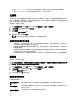Reference Guide
Table Of Contents
- 运行 Windows Storage Server 2012 的 Dell PowerVault Network Attached Storage (NAS) 系统 管理员指南
- 概览
- NAS 系统的初始配置
- 管理 NAS 系统
- 使用 NAS 系统
- 创建服务器消息块共享
- 修改消息块共享
- NFS Share(NFS 共享)
- Windows 2003 域控制器作为标识映射源
- Windows 2008 域控制器作为标识映射源
- 用户名映射服务器作为身份映射源
- Active Directory 轻型目录服务作为标识映射源
- 配置 AD LDS 用于 NFS 服务
- 安装 AD LDS 服务器角色
- 创建新的 AD LDS 实例
- 扩展 AD LDS 架构以支持 NFS 用户映射
- 设置 AD LDS 实例的默认实例名称
- 更新 Active Directory 架构
- 将用户和组帐户映射从基于 UNIX 的系统添加至基于 Windows 的系统
- 连接至可分辨名称或命名环境
- 添加用户帐户映射
- 添加组帐户映射
- 为 ADS LDS 命名空间对象授予相应的访问权限
- 配置映射源
- NFS 帐户映射问题的调试记录
- 重新启动 NFS 服务器
- 创建 NFS 共享
- 使用文件服务器资源管理器创建配额和文件屏蔽
- 创建新卷
- 管理卷
- 扩展卷
- 压缩卷
- 删除卷
- 重复数据删除
- 启用和配置共享文件夹的卷影副本
- 使用 Windows Server Backup 功能执行服务器备份
- 选择要备份的卷
- 选择存储位置
- NIC 组合
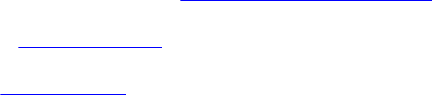
12.
单击确定。
13. 按如下方式将 gidNumber 和 uidNumber 属性添加至用户类:
a. 展开 Active Directory Schema(Active Directory 架构)节点,展开 Classes(类)节点,右键单击 User
(用户),然后单击 Properties(属性)。
b. 在 Properties(属性)对话框中,单击 Attributes(属性)选项卡。
c. 单击 Add(添加)以打开 Select Schema Object(选择架构对象)对话框。
d. 单击 gidNumber,然后单击 OK(确定)。
e. 单击 Add(添加)以打开 Select Schema Object(选择架构对象)对话框。
f. 单击 uidNumber,然后单击 OK(确定)。
g. 单击确定。
14. 按如下方式将 gidNumber 属性添加至组类:
a. 展开 Active Directory Schema(Active Directory 架构)节点和 Classes(类)节点。
b. 右键单击 Group(组),然后单击 Properties(属性)。
c. 在组的 Properties(属性)对话框中,单击 Attributes(属性)选项卡。
d. 单击 Add(添加)以打开 Select Schema Object(选择架构对象)对话框。
e. 单击 gidNumber,然后单击 OK(确定)。
f. 单击确定。
15. 关闭 MMC,然后单击 Save(保存)。
将用户和组帐户映射从基于 UNIX 的系统添加至基于 Windows
的系统
此过程包括以下步骤:
• 连接“可分辨名称”或“命名上下文”。按照连接到可分辨名称或命名上下文过程设置默认的命名上
下文,并创建一个容器来保存从 UNIX 操作系统映射到 Windows 操作系统的帐户。
• 添加用户帐户映射。按照添加用户帐户映射步骤进行操作,在 CN=Users 容器中创建用户类对象,以映
射 uidNumber、gidNumber 和 sAMAccountName 属性。
• 添加组帐户映射。按照添加组帐户映射步骤进行操作,在 CN=Users 容器中创建组类对象,以映射
gidNumber 和 sAMAccountName 属性。
连接至可分辨名称或命名环境
要连接至可分辨的命名环境,请执行以下操作:
1. 在服务器管理器菜单栏中,单击工具 → ADSI 编辑器 。
将显示 ADSI 编辑器控制台。
2. 在控制台中,右键单击 ADSI 编辑器,然后单击连接到。
另外,在 ADSI 编辑器控制台中,您可以导航到 操作 → 更多操作 → 连接到。
随即显示连接设置对话框。
3. 在 Connection Point(连接点)下,选择 Select a well known Naming Context(选择一个已知命名环境)选
项。
默认情况下,从下拉菜单中选择默认命名上下文选项。
4. 在计算机下,选择选择或键入域或服务器选项,然后在文本框中输入服务器名和端口号,以冒号分隔(例
如,localhost:389)。
5.
单击确定。
ADSI Edit 将刷新以显示新连接。
25